検索
機種
指定なし
iPhoneから音が出ない!行うべき対処方法とは?

iPhoneで音楽を聴こうと思ったら音が出ない!
そんな時は焦ってしまいがちです。
スマホがないと生きていけないという現代人にとって、iPhoneの故障は生活に支障をきたしてしまいます。
iPhoneから音が出なくなる原因はいくつかあり、また故障ではない可能性もあります。
iPhoneの音が出ない不具合の原因と確認事項、更に故障した際の自己対処法、最終的に頼るべき手段について理解しておきましょう。
いざという時の早期解決の大切なポイントとなります。
iPhoneから音が出ない!考えられる原因とは

iPhoneで音楽や動画、ゲームを楽しむ人にとって、音が出なくなることは非常に困ります。
もちろん、電話やメッセージが届いたお知らせも気づきにくくなります。
音が出なくなる原因についてどのような要因があるのか知っておくことが大切です。
音が出ないのはスピーカーだけの問題ではない可能性があります。
なので、音の出方に違和感を感じた時は以下の原因で音が出なくなる前兆かもしれないと疑ってみることも必要です。
長年の使用で劣化している
iPhoneに限らず、どのような電化製品にも寿命があります。
外見は綺麗で劣化が分からないとしても、iPhoneのパーツは長年使用することで少しずつ劣化してきます。
そのため、iPhoneのハード面で問題が発生し、スピーカーから音が出なくなった可能性があります。
実際にiPhoneを長く使っているという方は、部品の経年劣化を疑ってみてもよいでしょう。
iPhoneはパソコンと同じで時間が経てば部品は劣化し、メンテナンスや交換が必要になることがあります。
長く愛用しているiPhoneも、見た目が綺麗だからと油断していると内側で問題発生していることがあります。
ですので、音が出なくなるだけではなくデータにも影響をきたすかもしれません。
こまめなバックアップを心がけましょう。
水没で内部が故障している
iPhoneを何らかの理由で水没させた経験がある方は、それが原因で音が出ない可能性があります。
水没の原因として最も多いのはトイレに誤って落としてしまう事です。
他にも雨に濡れたり、掃除中などに風呂に落としてしまうなどがあります。
水分を綺麗にふき取り十分に乾かしたつもりでも、iPhoneを分解して1つ1つ部品をふいて乾燥させない限り完全ではありません。
水分が内側に残ってしまい、少しずつ内部が侵されてスピーカー部分や音を出す機能に繋がる部分に故障を引き起こす恐れは十分に考えられます。
iOSに不具合が生じている
iPhoneの音が出なくなる故障の原因は、ハード面ばかりではありません。
ソフト面に問題が生じた場合も音を出すことが出来なくなるケースも十分に考えられます。
例えばiOSに不具合が生じている可能性もありますので疑ってみる必要があります。
OSと言えばPCでいうところの頭脳にあたる部分です。
そこが何らかの原因で不具合を起こし、スピーカー機能に影響を与えて音が出なくなっているのかもしれません。
OSに問題が起こっていると、スピーカー機能ばかりではなく他にも様々な影響を及ぼしかねません。
ソフト面の不具合の可能性がある場合、データに影響を及ぼすことも考え、バックアップをとっておくことをお勧めします。
内蔵ストレージの容量がなくなっている
iPhoneの内蔵ストレージが少なくなっている場合も、不具合を起こして音が出なくなるケースがあります。
内蔵ストレージとはつまりデータ容量のことで、アプリを動かしたりデータを保存するために必要です。
この内蔵ストレージの容量が少なくなってしまうと、OSが動かなくなる等の不具合を引き起こします。
そして、音が出る機能に障害が出る可能性があります。
スマホはいまや、ただの電話機能だけではなく、カメラや音楽デバイスにもなりますので、毎日のように使い込む人も多いでしょう。
iPhoneを快適に使うためには、重要な役割を担っている内蔵ストレージは、常に十分な容量をキープしておくことが大切です。
iPhoneから音が出ない!まず確認するコト
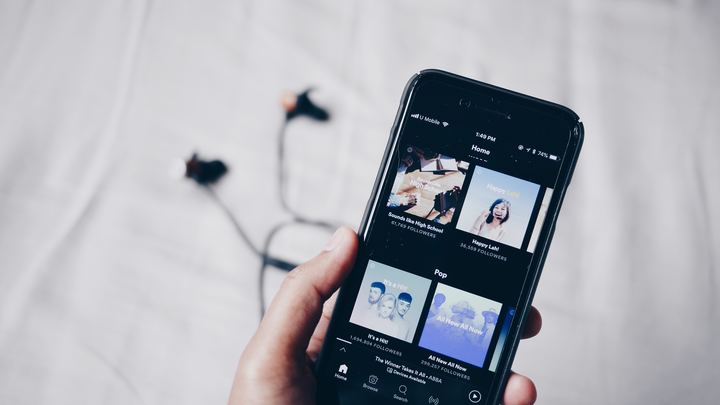
iPhoneから音が出ないからと言って、必ず故障したとは限りません。
知らないうちに音が出ない設定に変わっていたという可能性も大いにありますので、落ち着いて確認するようにしましょう。
音が出ない場合に考えられる設定は、以下の5つとなりますので、焦らずにすぐにチェックしてみてください。
設定→「サウンドと触覚」で音量確認
「サウンドと触覚」では、iPhoneの着信音とバイブレーションの設定を行うことができます。
音が出ない時は、この設定で音量が非常に小さくなっている可能性がありますので確認してみましょう。
ここでの設定は着信音や通知音、アプリ別の制御等希望に添って細かく設定が可能です。
特にいじっていない場合でも、知らない間に鞄やポケットの中で設定が変わっていた、というケースも多く発生しています。
従って、故障を疑うより先に音量設定が小さく切り替わってしまった可能性が高いということを覚えておきましょう。
マナーモードスイッチが「ON」になっていないか
iPhoneには簡単にマナーモードのON・OFFを行うことができるスイッチが横についています。
触った覚えがなくてもこのボタンがいつの間にかONになった為に音が出なくなった可能性がありますので、すぐに確認してください。
音が出ないと焦ってしまいがちですが、実は原因が至って簡単で故障ではないことも十分考えられます。
ひとまず落ち着いて対処することがポイントとなります。
このマナーモードスイッチは意外に押していないつもりでもポケットの中で押してしまっていることも多々ありますので注意しましょう。
サイレントになっていないか確認
iPhoneの音が出ない場合、故障でなければその原因の多くはサイレントになっている可能性が高いです。
音量設定でサイレントになっていないか、あるいはおやすみモードにしていないか等、考えられるサイレントの状態を設定解除してみましょう。
ロックをしていても、知らないうちに音量設定が変更になっているケースは少なくありません。
iPhoneから音が出ない時にすぐに対処ができるよう、サイレントの解除方法について把握しておく事をお勧めします。
Bluetoothがオンになっていないか
iPhoneを使用する際に、Bluetoothを利用して音楽を楽しんだり通話したりする人も増えています。
Bluetoothのヘッドセットを利用している事を忘れてヘッドセットを外している場合、iPhoneから音が出なくなります。
なので慌てないよう注意が必要です。
Bluetoothは、ワイヤレスでヘッドセットやスピーカーにペアリングして使用できる便利な機能です。
ワイヤレスヘッドホンの方で音が出ていて、iPhone本体から音が出ていないだけの状態の可能性があります。
使用後もまだBluetoothが接続されたままになっていないかどうか、状態を確認してください。
iPhoneケースでマイク・スピーカー部分を隠していないか
iPhoneにはそれぞれ多種多様なケースが販売されており、可愛いもの、お洒落なもの、ユニークなもの等色々なデザインが楽しめます。
時には機能性を無視してデザイン重視の商品もあり、その場合はケースによってマイクやスピーカー部分を覆ってしまうこともあります。
あるいはケースがたまたまマイクとスピーカー部分を隠す形となり音が出なくなってしまうことがあります。
マイク・スピーカー部分を邪魔しているものがないかどうか確認してみましょう。
聞こえにくい、または音が出ない状態になるようであれば、ケースを変える必要もあるでしょう。
音が出ない時にすぐできる対処方法

iPhoneから音が出なくなった場合、スピーカーの故障も考えられますが、他にも様々な要因が関係している可能性もあります。
ハード面ではイヤフォン部分に何かが詰まって支障が出ている場合、またソフト面の不具合やOSが関係していることも考えられます。
iPhoneの音が出なくなった場合にすぐできる、以下の対処方法を試してみてください。
イヤフォンのコネクタのゴミ・埃を取り除く
iPhoneにイヤフォンをさしても音が出てこない時は、イヤフォンのコネクタ部分にゴミや埃が溜まっている可能性があります。
コネクタにゴミや埃が溜まっている場合は、すぐに取り除くようにしましょう。
ちゃんと音が出ていても、音質が悪くなったり雑音が入ったりする原因や、iPhone内部に入り込んだ上に湿気を帯びています。
それが電気回路をショートさせる原因にもなりますので、日頃から常にコネクタ部分は綺麗にしておくことをお勧めします。
充電ケーブルのタップ部分のゴミ・埃を取り除く
iPhoneの充電ケーブルを差し込むタップ部分のゴミや埃が溜まっている場合も、不具合の原因になる可能性があります。
充電の為に差し込んだり抜いたりを頻繁に繰り返す充電ケーブルのタップ部分は劣化しやすいです。
またゴミや埃も溜まりやすい部分となりますので、何らかのトラブルが発生しやすくなります。
ゴミや埃を取り除く際には、綿棒や乾いた布を利用して綺麗にしましょう。
埃が溜まりやすい場所にあるコンセントから充電を行っている人は、コンセント周りも清潔にこまめに掃除しておくとよいでしょう。
iPhoneはコンパクトに簡単便利に使えるデバイスですが、パソコンと同じようにゴミや埃に弱い部分があります。
長く大切に使う為にも埃等を溜めない環境に置くことが大切です。
iPhoneを強制再起動する
iPhoneの音が出ない原因が、iPhoneのソフト面で不具合を起こしている可能性もありますので一度再起動をしてみましょう。
通常の再起動でも解消しない場合、あるいはiPhoneがフリーズしてタッチパネルやホームボタンそのものが反応をしない場合があります。
その時は、強制再起動を行います。
強制再起動の方法は、iPhoneのモデル別に異なりますのでAppleサイトや解説されているサイトを参考にして行ってください。
原則、強制再起動をしても内部のデータが無くなることはありませんので、不具合が生じたらすぐに再起動を行っても問題はありません。
しかし、作業中だった場合にはアプリのデータが消える可能性があります。
このような強制再起動が起こることを想定し、日頃からこまめにiCloud等を利用してバックアップしておく事をお勧めします。
iOSをアップデートする
iPhoneのiOSのバージョンをアップデートしていない場合、音が出なくなる等の不具合を生じるケースもあります。
アップデートのお知らせを無視してずっと古いまま使い続けていると、バグが生じたりアプリによっては使用できないものもあります。
問題なく使えるからとアップデートしないままにしている人も結構多いようです。
しかし、アップデートにはバグの修正や新機能の追加等、様々な理由によってアップデートをするようになっています。
iOSを最新バージョンにする事で不具合が解消されるケースも多々あります。
ですので、他の解消法を試しても解消されない場合はiOSのアップデートをしてみましょう。
iPhoneを初期化する
どの解消法を試しても直らない場合は、iPhoneを初期の状態にリセットして音が出ないトラブルが解決する事もあります。
音が出ないという問題以外にも、iPhoneの動作が不安定な場合はiPhoneのリセットをしてみるのも有効な手段です。
まずは初期化前に必要なデータをiTunesやiCloudを利用して全てバックアップして、初期化後にデータを復元できるように準備しておきます。
便利な復元専用ソフトもありますので、利用したいという方は情報サイトを参考に再起動してから試してみるとよいでしょう。
自己対処しても音が出ない時の対処方法

自己対処の方法を試しても、音が出ない問題が解決しない場合は、自分で復活させる事は難しいと判断します。
そしてApple社や専門の修理店に相談するしか方法がありません。
音が出なくなって上述した確認方法、また対処法を試してそれでも駄目な場合は、以下の方法ですぐに修理を依頼するようにしてください。
修理には時間を要する場合もありますので、問題が発生したらできるだけ早く対処しましょう。
Appleのサポート窓口に相談する
iPhoneの音が出ないトラブルはもちろん、バッテリーの問題やシステムのパフォーマンス等の不具合が起こった場合どうすればいいでしょう。
自己対応が困難と判断できるのであれば、Appleのサポートページからサポート窓口に相談してみましょう。
アドバイザーと直接話して相談、アドバイスを受けることができるサービスですので非常に便利です。
あるいは、Appleサポートのアプリを利用すれば、アドバイザーと直接チャットで対応してもらえます。
自分の好きな手段で相談するとよいでしょう。
iPhone修理店でスピーカー交換を依頼する
iPhoneをできるだけ早く修理に出したいという場合には、iPhoneの修理店にてスピーカー交換を依頼する方法が有効です。
iPhoneの通話機能や音楽を聴く機能は、イヤースピーカーとラウドスピーカーに依る機能となります。
音声関連のトラブルに関しては、この2つのスピーカーが故障している可能性があります。
スピーカー修理だけならその日のうちに修理できることがほとんどですので、仕事や生活に影響することなく修理が可能です。
まとめ

iPhoneから突然音が出なくなる、極度に小さくなる等の状態になった場合は、落ち着いて自己対処できる範囲で解消を試みましょう。
まずはサイレントやマナーモードになっていないか、Bluetoothの接続等を確認しましょう。
そして、イヤフォンコネクタに埃等が溜まっていないか汚れを綺麗に取り出しましょう。
強制再起動やiOSを最新バージョンにアップデートすることも有効です。
最終的に自己対応が難しいようであれば、Appleサポートや修理店に相談するとよいでしょう。

